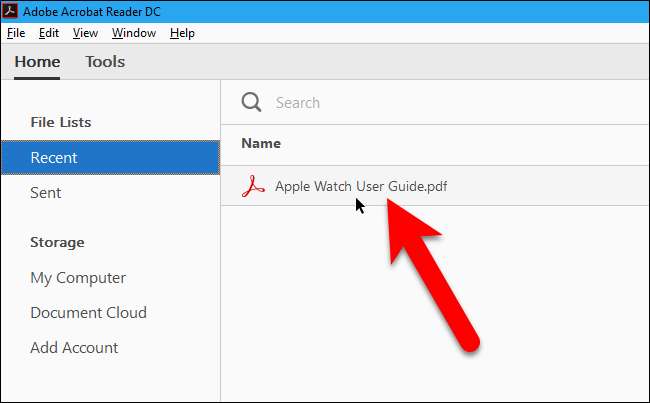Por padrão, quando você abre arquivos PDF na maioria dos leitores de PDF, eles abrem no início do arquivo, mesmo se você estiver em uma página diferente da última vez que o abriu.
RELACIONADOS: Os melhores leitores de PDF para Windows
Isso é muito inconveniente se você quiser (ou precisar) fechar o leitor de PDF quando não terminar de ler o arquivo PDF. E se você precisar reiniciar ou desligar o PC? Mostraremos como configurar os melhores leitores de PDF no Windows para abrir arquivos PDF de onde você parou.
(Infelizmente, esta opção não está disponível em Google Chrome , Mozilla Firefox ou Microsoft Edge quando se trata de arquivos PDF - você terá que ir manualmente para onde parou. Como esses navegadores contêm apenas leitores de PDF muito básicos, eles não têm uma configuração que permita ao navegador lembrar onde você parou em um arquivo PDF. Você precisará de um leitor de PDF dedicado para fazer isso.)
Sumatra PDF
Sumatra PDF vem em uma versão instalável e uma versão portátil. Ambas as versões são capazes de abrir um arquivo PDF de onde você parou. Esta configuração parece estar ativada por padrão em ambas as versões, mas mostraremos onde está, caso você a tenha desativado acidentalmente. Abra Sumatra PDF e clique no botão de menu no canto superior esquerdo da janela. Não importa se você tem um arquivo PDF aberto ou não.
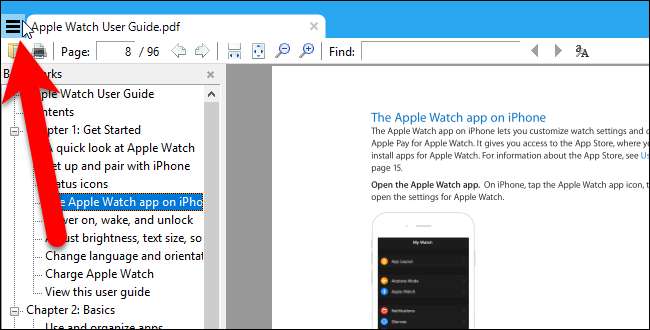
Vá para Configurações> Opções.
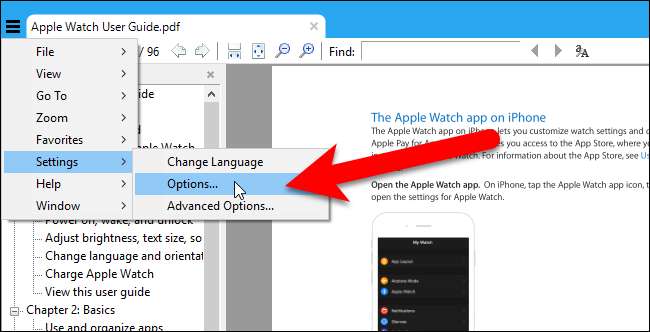
Na caixa de diálogo Opções do Sumatra PDF, certifique-se de que a caixa “Lembrar arquivos abertos” esteja marcada, se desejar que o Sumatra PDF lembre onde você parou nos arquivos PDF. Em seguida, clique em “OK”.
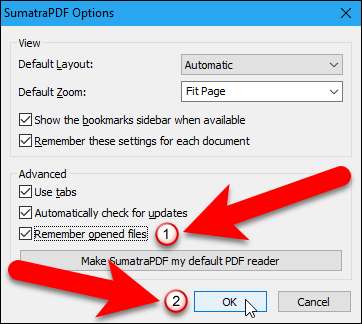
A configuração Lembrar arquivos abertos também permite acessar arquivos abertos recentemente na tela Lidos com frequência, que é exibida quando não há arquivos abertos. Basta clicar no ícone de um arquivo para abri-lo. O arquivo será aberto no mesmo local em que você estava quando fechou o arquivo pela última vez. Se a opção Lembrar arquivos abertos estiver desativada, você deve abrir os arquivos do menu principal e todos os arquivos PDF serão abertos desde o início.

Adobe Acrobat Reader DC
Ter Adobe Acrobat Reader DC lembre-se de onde você parou nos arquivos PDF, abra o programa e vá em Editar> Preferências. Não importa se você tem ou não um arquivo PDF aberto.

Na caixa de diálogo Preferências, clique em “Documentos” na lista de categorias. Em seguida, marque a caixa “Restaurar as configurações da última visualização ao reabrir documentos”.

Clique em “OK” para aceitar a alteração e fechar a caixa de diálogo Preferências.

Agora, quando você reabrir um arquivo PDF, o Acrobat Reader irá para a página em que você estava quando fechou o arquivo pela última vez.